
RAM được viết tắt từ Random Access Memory hay còn được hiểu là bộ nhớ truy xuất ngẫu nhiên dùng để lưu trữ dữ liệu của các ứng dụng đang mở trên các thiết bị. Sau một thời gian sử dụng, laptop hay PC sẽ bị chậm và nhiều người lựa chọn giải pháp nâng cấp RAM để máy chạy nhanh hơn.

RAM còn được hiểu là bộ nhớ tạm của máy giúp lưu trữ thông tin hiện hành để CPU có thể truy xuất và xử lý.
RAM bao nhiêu là đủ sẽ tùy thuộc vào nhu cầu sử dụng từng người. Sau đây là một số gợi ý về dung lượng RAM tương ứng với các nhu cầu sử dụng phổ biến.
| Nhu cầu sử dụng | Dung lượng RAM phù hợp |
| Tác vụ văn phòng (word, excel) | RAM từ 2GB đến 32GB |
| Lướt web, xem video, email hoặc chơi một số trò chơi nhẹ | RAM từ 4GB đến 32GB |
| Chỉnh sửa video full HD, photoshop | RAM từ 4GB đến 32GB |
| Chơi game nặng, thực hiện các tác vụ đồ họa | RAM từ 8GB đến 32GB |
| Chỉnh sửa video, sửa ảnh với số lượng lớn | RAM từ 8GB đến 32GB |

Chọn lựa dung lượng RAM phù hợp nhu cầu sử dụng để tiết kiệm tài chính cho chính bạn
Tình trạng "nghẽn cổ chai" hay trong tiếng anh gọi là "bottleneck" cũng là nguyên nhân của việc thiếu RAM. Đây là thuật ngữ chỉ hiện tượng một thành phần linh kiện trong máy tính hoạt động không theo kịp các thành phần khác trong máy tính gây nên hiện tượng giật, lag khi sử dụng.

Tình trạng "nghẽn cổ chai" cũng là nguyên nhân của việc thiếu RAM
Bạn có thể kiểm tra bằng cách như sau:
Nếu máy bạn vẫn trống nhiều RAM, thì RAM có thể không phải là vấn đề. Tuy nhiên, nếu lượng RAM sử dụng (In Use) đạt gần 100% khi máy đang bị chậm, việc nâng cấp thêm RAM sẽ giúp khắc phục tình trạng trên.
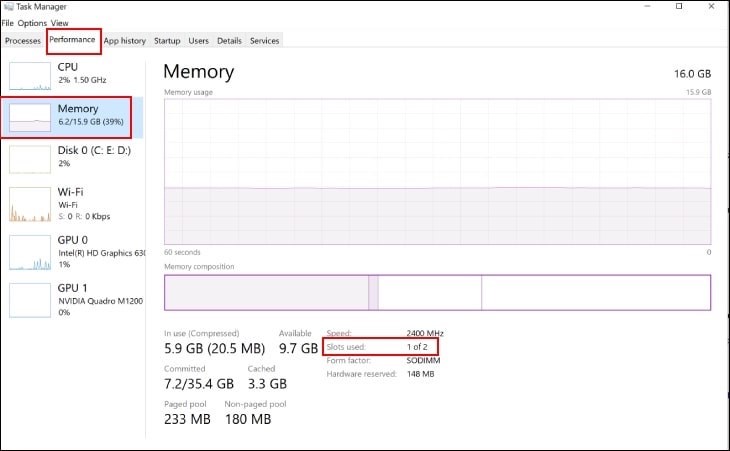
Kiểm tra tình trạng bottleneck máy tính
Tối đa hoá các hiệu năng của các thanh RAM cũng là một việc bạn cần kiểm tra. Trong cài đặt BIOS của mainboard, bạn có thể kích hoạt tính năng có tên "Extreme Memory Profile" (XMP). Nếu PC của bạn sử dụng CPU AMD, tính năng tương tự sẽ có tên là DOCP.
XMP là một công nghệ của Intel mà có thể coi như công cụ ép xung RAM. Khi kích hoạt XMP trong BIOS mà không chỉnh bất kỳ thiết lập nào khác, tính năng này sẽ cho phép RAM chạy ở tốc độ như quảng cáo (VD bus 3200MHz), thay vì tốc độ mặc định vốn chậm hơn một chút (VD 2666MHz).
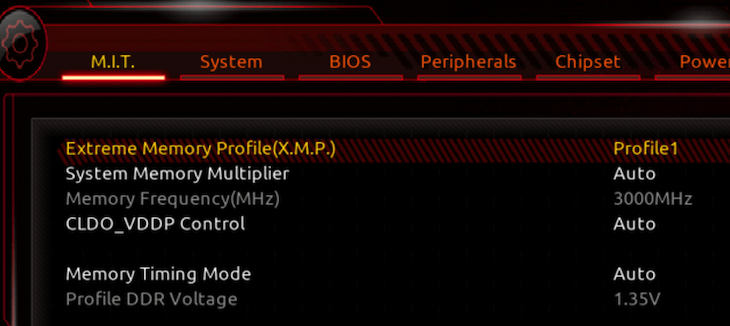
Kiểm tra tính năng XMP trên máy cũng là việc mà bạn cần kiểm tra khi nâng cấp RAM
Nâng cấp RAM không đơn giản như card đồ hoạ vì nếu không tương thích tốc độ thì sẽ dẫn đến xung đột gây hại cho máy. Một số người vẫn thích sử dụng một bộ Kit RAM, gồm 2 thanh RAM có thông số giống hệt nhau (thay vì kết hợp RAM của nhiều hãng) để đảm bảo PC hoạt động ổn định.
Ngoài ra, nếu bạn cài đặt một thanh RAM và muốn lắp thêm 1 thanh RAM khác, cả 2 thanh phải có cùng tốc độ bus. Ví dụ như thanh RAM của bạn đang có bus khoảng 2400MHz, việc nâng cấp lên bus 3000MHz sẽ giúp PC đạt hiệu năng cao hơn rất nhiều.

Chọn RAM với tốc độ tương thích với mainboard là điều bắt buộc phải chú ý khi bạn muốn nâng cấp RAM
Nếu RAM không phải là nguyên nhân gây ra hiện tượng nghẽn cổ chai, bạn nên tham khảo một số lựa chọn khác để tăng tốc hệ thống chẳng hạn như lắp đặt ổ cứng SSD. Việc sử dụng ổ cứng SSD dù là rẻ tiền nhất (thay vì ổ cứng HDD) sẽ mang lại trải nghiệm "mượt mà" hơn hẳn so với việc nâng cấp RAM.
Cụ thể, thời gian khởi động của Windows sẽ được rút ngắn rất nhiều lần, đồng thời việc mở các ứng dụng diễn ra nhanh hơn rất nhiều lần. Tương tự, thời gian tải màn chơi trong game khi cài lên ổ SSD cũng trở nên nhanh hơn so với ổ HDD.

Lắp đặt ổ cứng SSD cũng là một cách để tăng tốc độ hệ thống máy tính của bạn
Nếu những cách trên vẫn không cải thiện tình trạng giật lag trên laptop, PC của bạn thì bạn nên kiểm tra và cân nhắc nâng cấp CPU và GPU. Cách để biết mức sử dụng CPU của bạn là sử dụng các phần mềm theo dõi thông số hệ thống như MSI Afterburner.
Ví dụ nếu CPU hoạt động hết công suất (chạy ở mức 100%) và GPU chỉ hoạt động ở mức 70-80%, khả năng cao CPU của bạn là "thủ phạm" gây ra tình trạng nghẽn cổ chai. Nói cách khác, bạn cần nâng cấp CPU để từ đó giúp GPU có thể tận dụng tối đa sức mạnh.

Nâng cấp CPU và GPU cũng là cách để hạn chế tối ưu tình trạng giật lag
RAM là một trong những thành phần quan trọng của laptop quyết định độ trơn tru của máy trong quá trình sử dụng, vì thế cần cân nhắc thay RAM bởi các lý do sau:

Nâng cấp RAM rất dễ gây ra hậu quả nếu không cẩn thận, bạn nên đến các cơ sở uy tín để đảm bảo chất lượng

Bạn cần xác định tên chiếc laptop mình đang sử dụng chính xác trước khi dò thông số laptop
Còn nếu laptop bạn đã mất phần nhãn thông tin trên máy thì cách kiểm tra khác sẽ như sau:
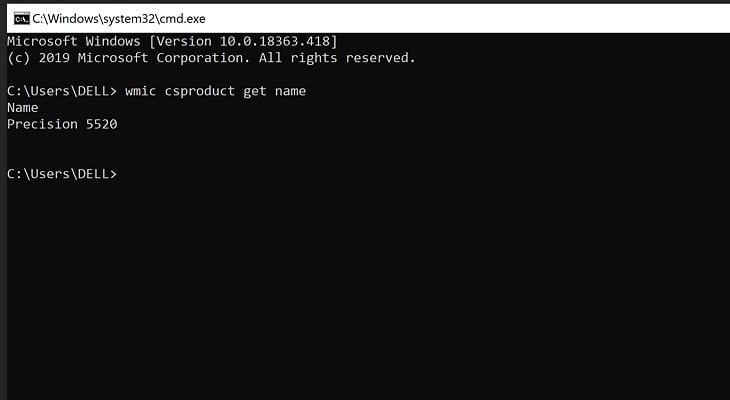
Trên đây là kết quả tra cứu thông tin cho laptop Dell Precision 5520.

Ví dụ tra cứu thông số kỹ thuật của Laptop Acer Nitro 5 Gaming AN515 45 R6EV R5 5600H/8GB/512GB/144Hz/4GB GTX1650/Win11 (NH.QBMSV.006)
Khi kiểm tra bằng phần mềm này bạn chỉ cần quan tâm đến các yếu tố sau:
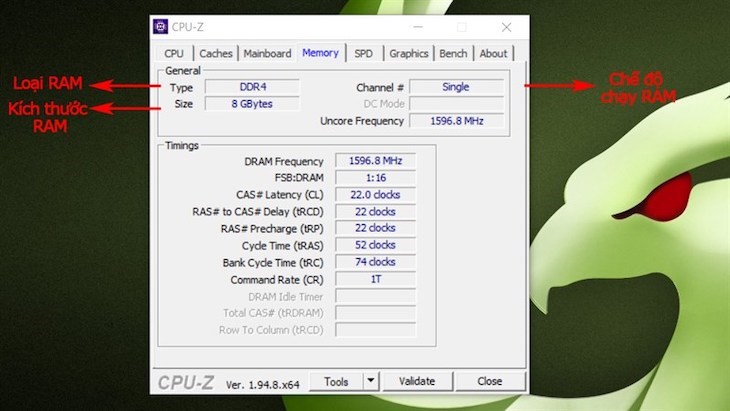
Các thông số kỹ thuật quan trọng bạn cần để ý trong mục "Memory" khi tải phần mềm CPU-Z
Một số lưu ý quan trọng để khi bạn cần nâng cấp RAM để tránh gây hại cho máy tính:

Trung tâm bảo hành ở Điện máy XANH là sự lựa chọn uy tín dành cho bạn
Trên đây là những cách mà Điện máy XANH hướng dẫn nâng cấp RAM cho PC, laptop đơn giản nhất. Hy vọng những thông tin trên sẽ giúp ích cho bạn. Nếu có bất kỳ thắc mắc gì, hãy để lại bình luận bên dưới để Điện máy XANH kịp thời hỗ trợ!

↑
Đang xử lý... Vui lòng chờ trong giây lát.